Gigaset SL78H User Manual [fr]
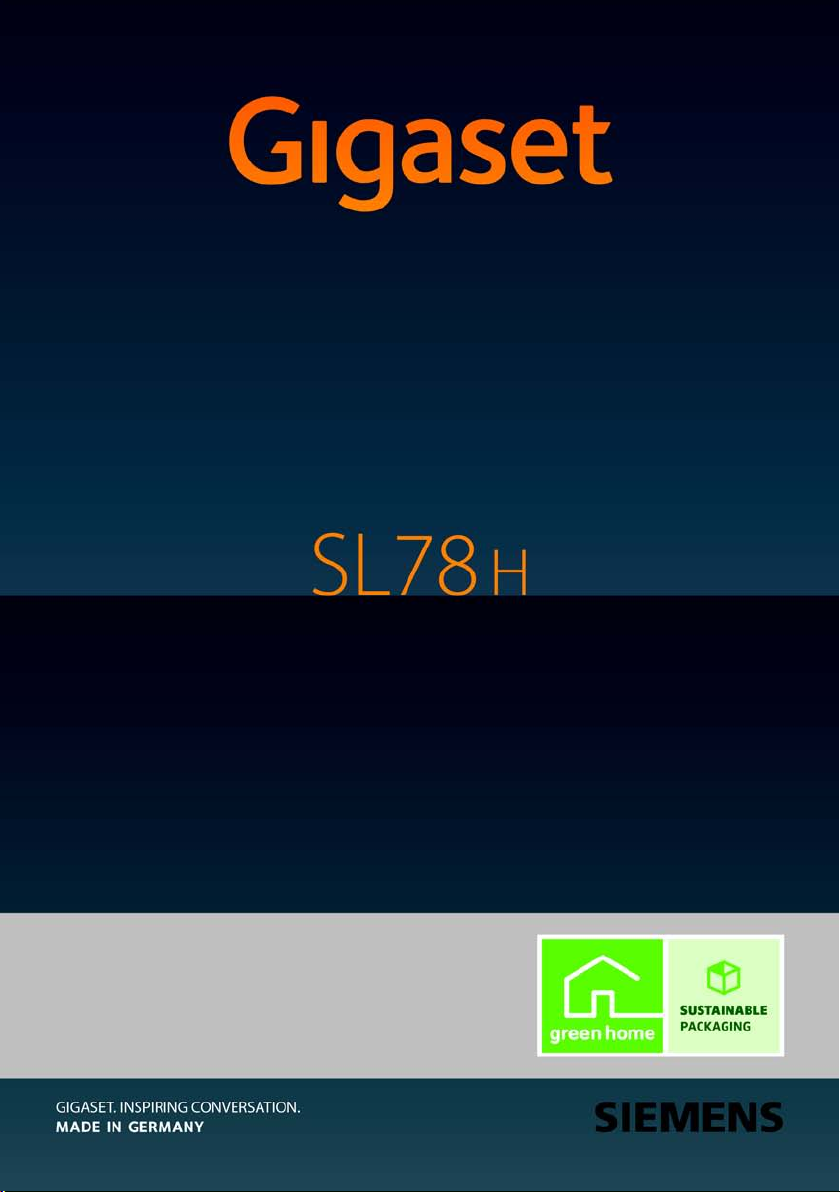
Félicitations
En achetant un Gigaset, vous avez choisi une marque qui est synonyme
de perenité. Le conditionnement de ce produit est écologique !
Pour en savoir plus : www.gigaset.com.
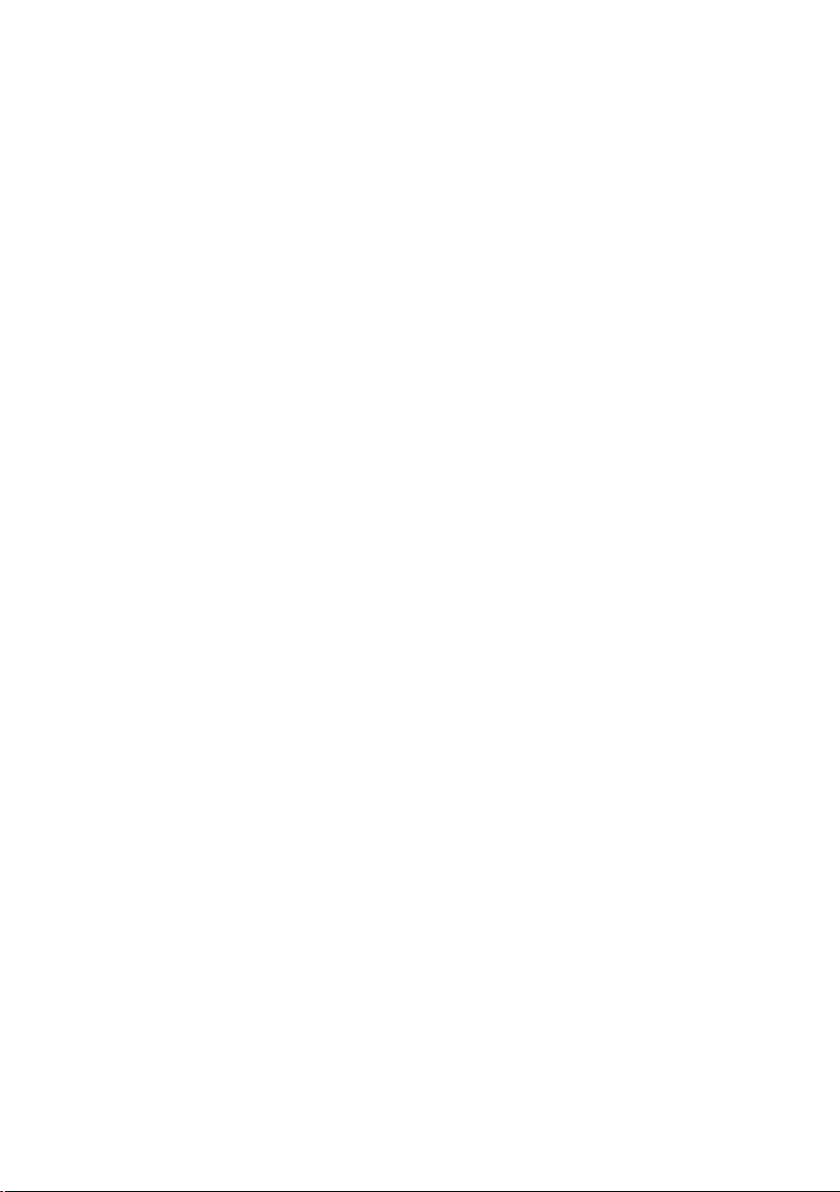

Présentation
i V
INT 1
Oct 2008
07 :15
Appels Calendr.
Lun Ma Mer Je Ve Sa Di
01 02 03 04 05
06 07 08 09 10 11 12
13 14 15 16 17 18 19
20 21 22 23 24 25 26
27 28 29 30 31
2
3
5
4
6
7
15
13
11
8
1
14
16
9
10
12
Présentation
1 Ecran en mode veille
2 Niveau de charge des batteries (
3 Tou ches écra n (
4 Touches « Messages » (
Accès au journal des appels et à la liste
desmessages;
Clignote : nouveau message ou nouvel appel
5 Touches «Raccrocher» et «Marche/Arrêt»
- Mettre fin à la communication
- Annuler la fonction en cours
- Remonter d'un niveau de menu (appui bref )
- Retour au mode veille (appui long)
- Marche/Arrêt du combiné (appui long en
mode veille)
6 Tou che « D ièse »
Verrouillage clavier (appui long en mode
veille) ;
Modes MAJ / Min / Num (appuis successifs lors
de la saisie)
7 Touche de présélection (
Ouverture du répertoire spécial
8 Prise chargeur
9 Microphone
10 Tou che R
- Double appel (Flash)
- Insertion d'une pause entre les chiffres
(appui long)
11 Tou che « Etoil e »
Activation/désactivation des sonneries (appui
long),
Pendant la communication : passage du mode
de numérotation par impulsions au mode fréquence vocale (appui bref)
Lors de la saisie d'un texte : ouvrir le tableau
des caractères spéciaux
12 Tou che 1
Sélection de la messagerie (externe)
(appui long)
13 Touche « Décrocher »
Prise de la communication, ouverture de la
liste des numéros bis (appui bref), début de la
composition (appui long)
14 Touche « Mains-libres »
Alterner entre les modes « Ecouteur » et
«Mains-Libres»
Allumée : mode « Mains-libres » activé ;
Clignotante : appel entrant
15 Touche de navigation (
16 Intensité de la réception (
¢p. 17)
¢p. 33)
¢p. 16)
¢p. 14)
¢p. 26)
¢p. 14)
1
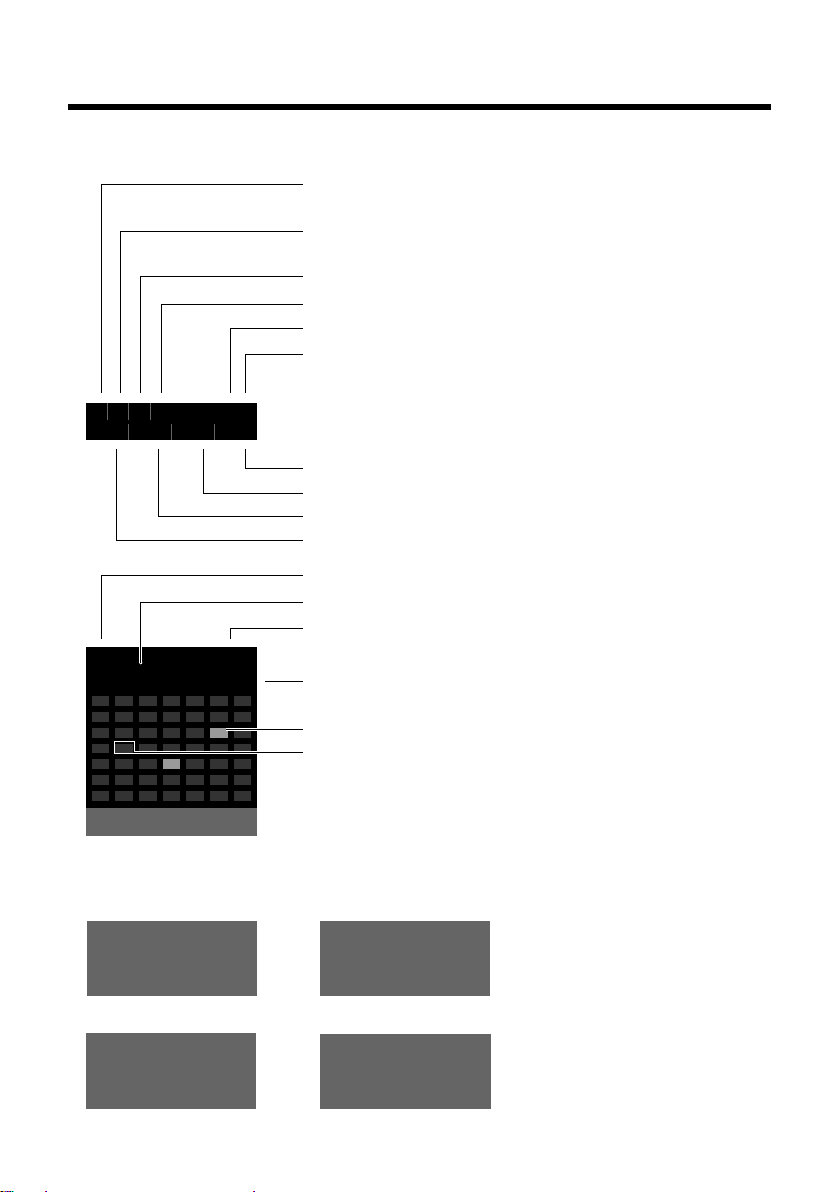
Icônes d'affichage
Ø
Ù
Ú
Signalisation de
Appel externe (¢ p. 24)
Ø
ã
Ú
Appel interne (¢p. 25)
iòó ˝ V
Ã02
™ 10
Ë09
n
08
INT 1
¼17 :32
Oct 2008
13 :28
Appels Calendr.
Lun Ma Mer Je Ve Sa Di
01 02 03 04 05
06 07 08 09 10 11 12
13 14 15 16 17 18 19
20 21 22 23 24 25 26
27 28 29 30 31
ØÜ
Rendez-vous (¢p. 35) / Anniversaire (¢p. 30)
ؼÚ
Réveil (¢p. 37)
Intensité de la réception (¢ p. 14)
ou icône mode ECO ¼
(¢ p. 35)
Bluetooth activé (
¢ p. 40) ou ô/ õconnexion
(kit oreillettte ou modem avec téléphone Bluetooth)
Sonnerie désactivée (
¢ p. 45)
Clavier verrouillé (
¢ p. 19)
Batterie en charge (
¢ p. 14)
Niveau de charge de la batterie (¢ p. 14)
Nombre de nouveaux messages :
u dans la liste des rendez-vous manqués (¢ p. 37)
u dans la liste des SMS (selon la base)
u dans la liste des appels manqués (¢ p. 33)
u sur la messagerie (externe) (¢ p. 33)
Nom du combiné
Mois et année en cours (
¢ p. 14)
Réveil activé et heure de réveil (
¢ p. 37)
Heure actuelle (¢ p. 14)
Rendez-vous entré dans le calendrier (
¢ p. 35)
Jour (
¢ p. 14)
Icônes d'affichage
Les icônes suivantes s'affichent en fonction des paramètres et du mode de fonctionnement du
téléphone :
2
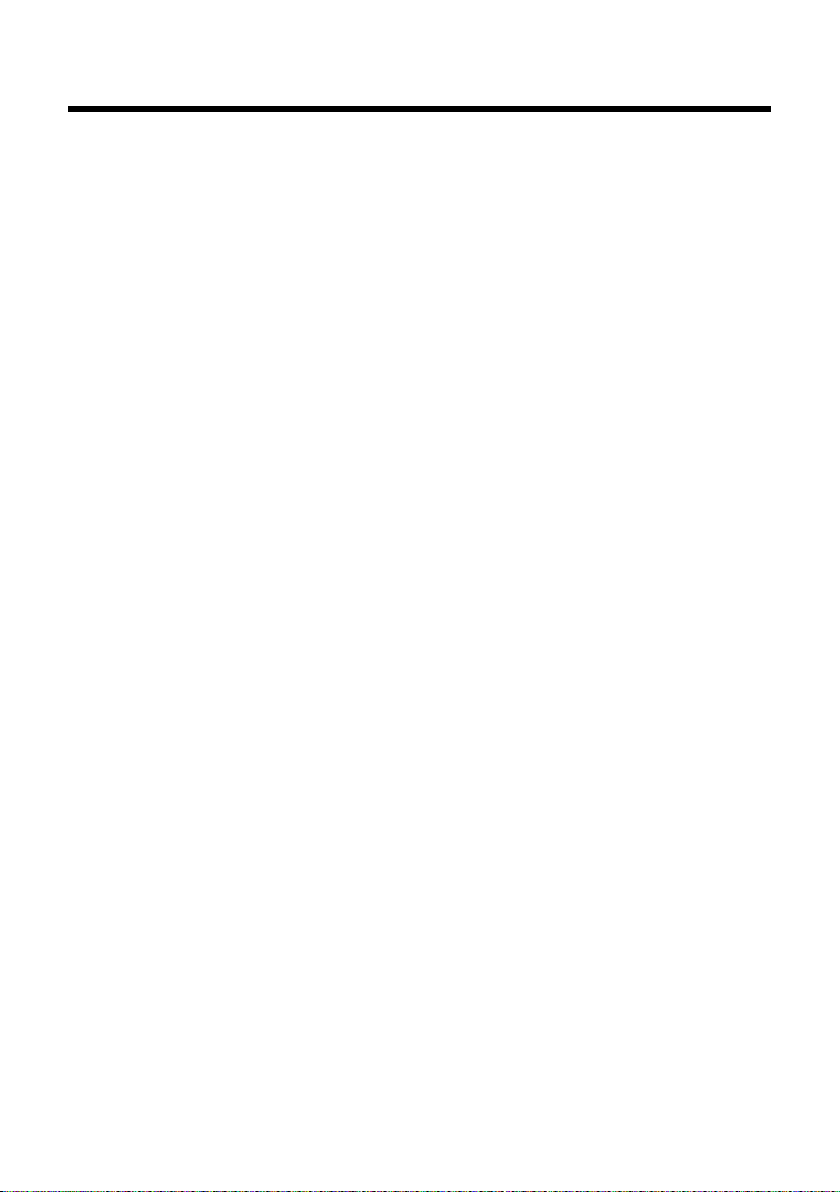
Sommaire
Présentation . . . . . . . . . . . . . . . . . . . . . . . . . . . . . . . . . . . . . . . . . . . . . . . . . . . . . . 1
Icônes d'affichage . . . . . . . . . . . . . . . . . . . . . . . . . . . . . . . . . . . . . . . . . . . . . . . . . 2
Consignes de sécurité . . . . . . . . . . . . . . . . . . . . . . . . . . . . . . . . . . . . . . . . . . . . . . 5
Premières étapes . . . . . . . . . . . . . . . . . . . . . . . . . . . . . . . . . . . . . . . . . . . . . . . . . . 6
Vérification du contenu de l'emballage . . . . . . . . . . . . . . . . . . . . . . . . . . . . . . . . . . . . . . . . 6
Installation du chargeur . . . . . . . . . . . . . . . . . . . . . . . . . . . . . . . . . . . . . . . . . . . . . . . . . . . . . . . 7
Mise en service du combiné . . . . . . . . . . . . . . . . . . . . . . . . . . . . . . . . . . . . . . . . . . . . . . . . . . . 8
Réglage de la date et de l'heure . . . . . . . . . . . . . . . . . . . . . . . . . . . . . . . . . . . . . . . . . . . . . . 12
Branchement du câble de données USB . . . . . . . . . . . . . . . . . . . . . . . . . . . . . . . . . . . . . . 14
Que souhaitez-vous faire ensuite ? . . . . . . . . . . . . . . . . . . . . . . . . . . . . . . . . . . . . . . . . . . . . 15
Utilisation du téléphone . . . . . . . . . . . . . . . . . . . . . . . . . . . . . . . . . . . . . . . . . . 16
Touche de navigation . . . . . . . . . . . . . . . . . . . . . . . . . . . . . . . . . . . . . . . . . . . . . . . . . . . . . . . . 16
Touches écran . . . . . . . . . . . . . . . . . . . . . . . . . . . . . . . . . . . . . . . . . . . . . . . . . . . . . . . . . . . . . . . 17
Touches du clavier . . . . . . . . . . . . . . . . . . . . . . . . . . . . . . . . . . . . . . . . . . . . . . . . . . . . . . . . . . . 17
Correction d'erreurs de saisie . . . . . . . . . . . . . . . . . . . . . . . . . . . . . . . . . . . . . . . . . . . . . . . . . 17
Navigation par menu . . . . . . . . . . . . . . . . . . . . . . . . . . . . . . . . . . . . . . . . . . . . . . . . . . . . . . . . 18
Activation/désactivation du combiné . . . . . . . . . . . . . . . . . . . . . . . . . . . . . . . . . . . . . . . . . 19
Verrouillage/déverrouillage du clavier . . . . . . . . . . . . . . . . . . . . . . . . . . . . . . . . . . . . . . . . 19
Présentation des instructions dans le manuel d'utilisation . . . . . . . . . . . . . . . . . . . . . 20
Présentation du menu . . . . . . . . . . . . . . . . . . . . . . . . . . . . . . . . . . . . . . . . . . . . 22
Téléphoner . . . . . . . . . . . . . . . . . . . . . . . . . . . . . . . . . . . . . . . . . . . . . . . . . . . . . . . 24
Appels externes . . . . . . . . . . . . . . . . . . . . . . . . . . . . . . . . . . . . . . . . . . . . . . . . . . . . . . . . . . . . . 24
Fin de la communication . . . . . . . . . . . . . . . . . . . . . . . . . . . . . . . . . . . . . . . . . . . . . . . . . . . . . 24
Prise d’appel . . . . . . . . . . . . . . . . . . . . . . . . . . . . . . . . . . . . . . . . . . . . . . . . . . . . . . . . . . . . . . . . . 24
Mode « Mains-libres » . . . . . . . . . . . . . . . . . . . . . . . . . . . . . . . . . . . . . . . . . . . . . . . . . . . . . . . . 25
Fonction secret . . . . . . . . . . . . . . . . . . . . . . . . . . . . . . . . . . . . . . . . . . . . . . . . . . . . . . . . . . . . . . 25
Appels internes . . . . . . . . . . . . . . . . . . . . . . . . . . . . . . . . . . . . . . . . . . . . . . . . . . . . . . . . . . . . . . 25
Répertoires et autres listes . . . . . . . . . . . . . . . . . . . . . . . . . . . . . . . . . . . . . . . . 26
Répertoire principal/spécial . . . . . . . . . . . . . . . . . . . . . . . . . . . . . . . . . . . . . . . . . . . . . . . . . . 26
Répertoire réseau . . . . . . . . . . . . . . . . . . . . . . . . . . . . . . . . . . . . . . . . . . . . . . . . . . . . . . . . . . . 31
Liste des numéros bis . . . . . . . . . . . . . . . . . . . . . . . . . . . . . . . . . . . . . . . . . . . . . . . . . . . . . . . . 31
Journaux d'appels . . . . . . . . . . . . . . . . . . . . . . . . . . . . . . . . . . . . . . . . . . . . . . . . . . . . . . . . . . . 32
Affichage de listes avec la touche « Messages » . . . . . . . . . . . . . . . . . . . . . . . . . . . . . . . 33
Utilisation de la messagerie externe . . . . . . . . . . . . . . . . . . . . . . . . . . . . . . . 34
Définition de la messagerie externe pour l'accès rapide . . . . . . . . . . . . . . . . . . . . . . . 34
Consultation des messages de la messagerie externe . . . . . . . . . . . . . . . . . . . . . . . . . 34
ECO DECT . . . . . . . . . . . . . . . . . . . . . . . . . . . . . . . . . . . . . . . . . . . . . . . . . . . . . . . . 35
Réglage des rendez-vous (calendrier) . . . . . . . . . . . . . . . . . . . . . . . . . . . . . . 35
Dates échues . . . . . . . . . . . . . . . . . . . . . . . . . . . . . . . . . . . . . . . . . . . . . . . . . . . . . . . . . . . . . . . . 37
Sommaire
3
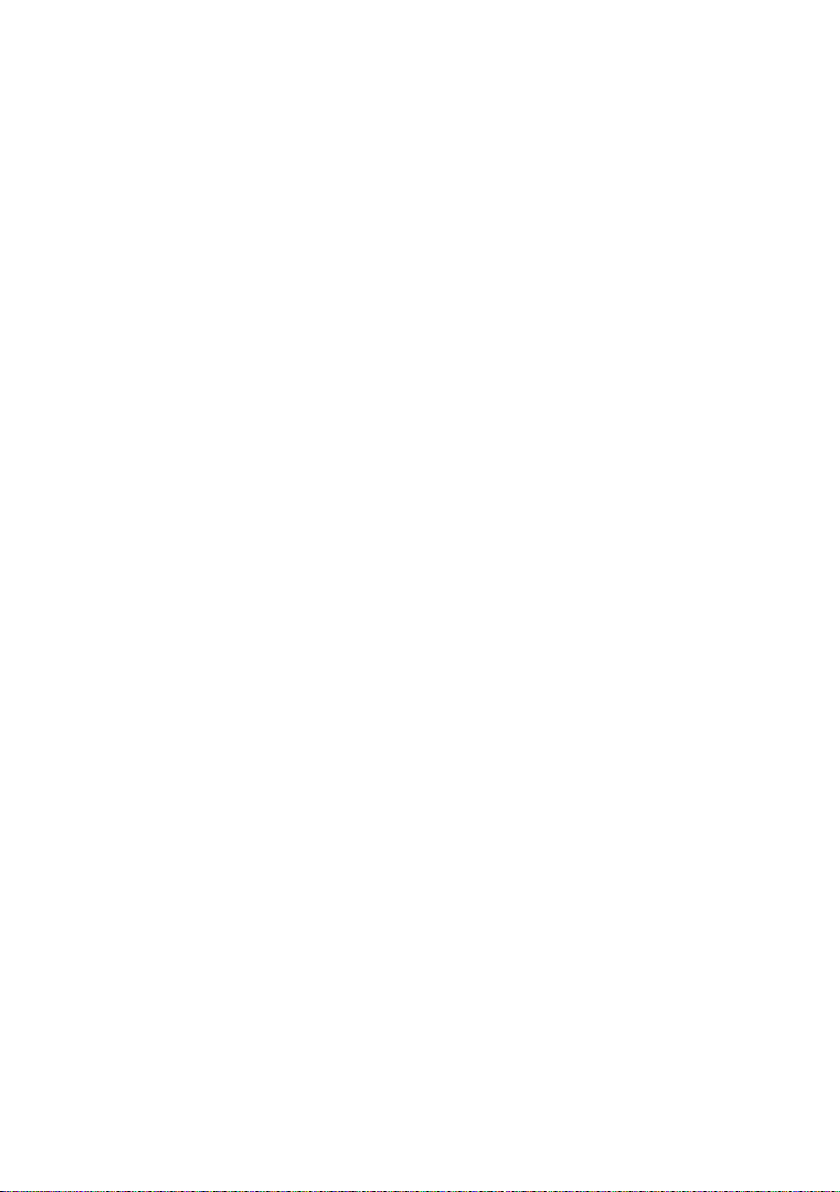
Sommaire
Réveil/Alarme . . . . . . . . . . . . . . . . . . . . . . . . . . . . . . . . . . . . . . . . . . . . . . . . . . . . 37
Utilisation d'un combiné pour la surveillance de pièce . . . . . . . . . . . . . . 38
Utilisation d'un appareil Bluetooth . . . . . . . . . . . . . . . . . . . . . . . . . . . . . . . . 39
Réglages du combiné . . . . . . . . . . . . . . . . . . . . . . . . . . . . . . . . . . . . . . . . . . . . . 42
Accès rapide aux fonctions et numéros . . . . . . . . . . . . . . . . . . . . . . . . . . . . . . . . . . . . . . . 42
Modification de la langue de l'écran . . . . . . . . . . . . . . . . . . . . . . . . . . . . . . . . . . . . . . . . . . 43
Réglages de l'écran . . . . . . . . . . . . . . . . . . . . . . . . . . . . . . . . . . . . . . . . . . . . . . . . . . . . . . . . . . 43
Activation/désactivation du décroché automatique . . . . . . . . . . . . . . . . . . . . . . . . . . . 44
Modification du volume de l'écouteur ou du volume du mode « Mains-libres » . 44
Réglage des sonneries . . . . . . . . . . . . . . . . . . . . . . . . . . . . . . . . . . . . . . . . . . . . . . . . . . . . . . . 44
Album média . . . . . . . . . . . . . . . . . . . . . . . . . . . . . . . . . . . . . . . . . . . . . . . . . . . . . . . . . . . . . . . . 45
Activation/désactivation des tonalités d'avertissement . . . . . . . . . . . . . . . . . . . . . . . . 46
Réglage de votre préfixe . . . . . . . . . . . . . . . . . . . . . . . . . . . . . . . . . . . . . . . . . . . . . . . . . . . . . 47
Rétablissement des réglages par défaut du combiné . . . . . . . . . . . . . . . . . . . . . . . . . . 47
Service clients (Customer Care) . . . . . . . . . . . . . . . . . . . . . . . . . . . . . . . . . . . . 48
Questions-réponses . . . . . . . . . . . . . . . . . . . . . . . . . . . . . . . . . . . . . . . . . . . . . . . . . . . . . . . . . . 49
Homologation . . . . . . . . . . . . . . . . . . . . . . . . . . . . . . . . . . . . . . . . . . . . . . . . . . . . . . . . . . . . . . . 49
Certificat de garantie pour la France . . . . . . . . . . . . . . . . . . . . . . . . . . . . . . . . . . . . . . . . . . 50
Certificat de garantie pour la Suisse . . . . . . . . . . . . . . . . . . . . . . . . . . . . . . . . . . . . . . . . . . 52
Certificat de garantie pour la Belgique . . . . . . . . . . . . . . . . . . . . . . . . . . . . . . . . . . . . . . . . 53
Environnement . . . . . . . . . . . . . . . . . . . . . . . . . . . . . . . . . . . . . . . . . . . . . . . . . . . 53
Annexe . . . . . . . . . . . . . . . . . . . . . . . . . . . . . . . . . . . . . . . . . . . . . . . . . . . . . . . . . . 54
Entretien . . . . . . . . . . . . . . . . . . . . . . . . . . . . . . . . . . . . . . . . . . . . . . . . . . . . . . . . . . . . . . . . . . . . 54
Contact avec les liquides . . . . . . . . . . . . . . . . . . . . . . . . . . . . . . . . . . . . . . . . . . . . . . . . . . . . . 54
Caractéristiques techniques . . . . . . . . . . . . . . . . . . . . . . . . . . . . . . . . . . . . . . . . . . . . . . . . . . 55
Edition de texte . . . . . . . . . . . . . . . . . . . . . . . . . . . . . . . . . . . . . . . . . . . . . . . . . . . . . . . . . . . . . . 55
Fonctions supplémentaires via une interface PC . . . . . . . . . . . . . . . . . . . . 56
Accessoires . . . . . . . . . . . . . . . . . . . . . . . . . . . . . . . . . . . . . . . . . . . . . . . . . . . . . . . 58
Index . . . . . . . . . . . . . . . . . . . . . . . . . . . . . . . . . . . . . . . . . . . . . . . . . . . . . . . . . . . . 59
4
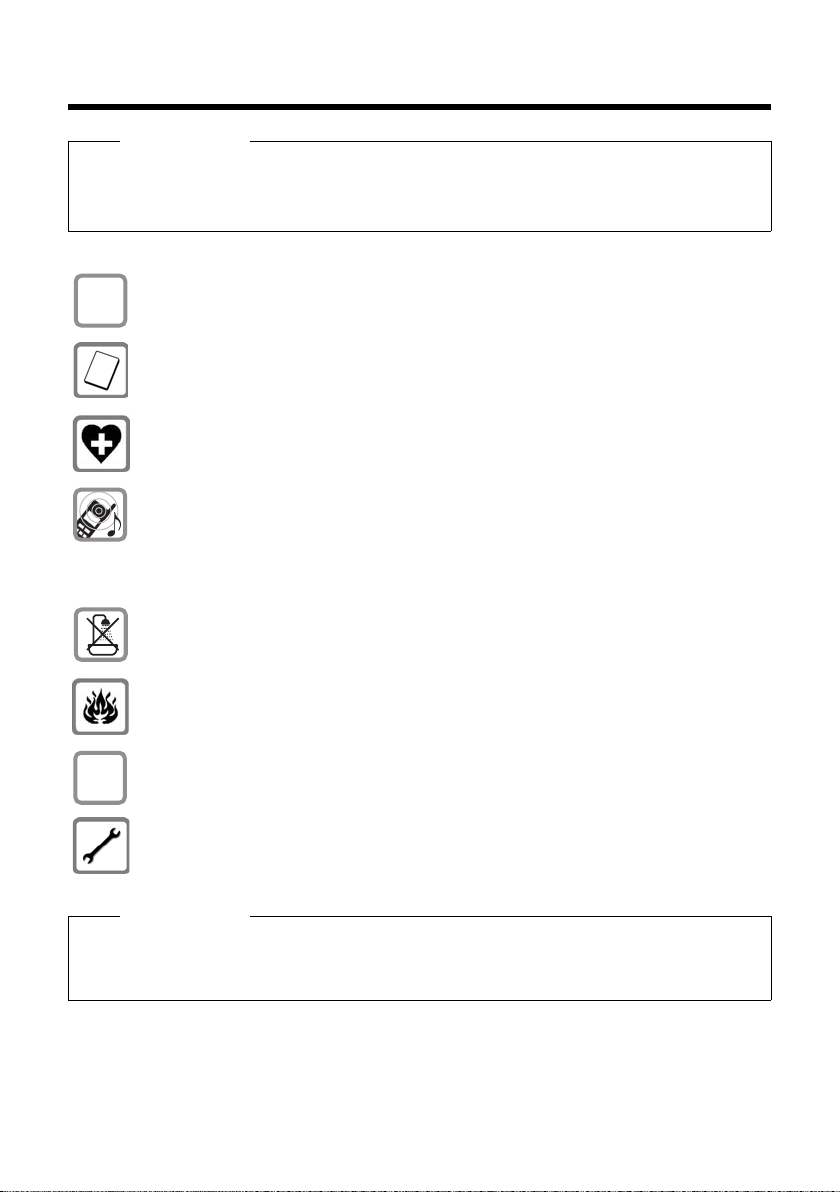
Consignes de sécurité
$
ƒ
Consignes de sécurité
Attention
Lire les consignes de sécurité et le mode d'emploi avant utilisation.
Informer les enfants sur les recommandations qui y figurent et les mettre en garde contre les
risques liés à l'utilisation du téléphone.
Utiliser exclusivement le chargeur avec bloc secteur fourni.
Utiliser uniquement les batteries rechargeables recommandées (
autre type de batterie est susceptible d'entraîner un risque considérable pour la
santé et de provoquer des blessures.
Le combiné peut perturber le fonctionnement de certains équipements médicaux.
Tenir compte des recommandations émises à ce sujet par le corps médical.
Ne pas porter le combiné à l'oreille lorsqu'il sonne ou lorsque la fonction
« Mains-libres » est activée, ceci pouvant entraîner des troubles auditifs durables et
importants.
Le combiné peut provoquer un bourdonnement désagréable dans les appareils
auditifs.
Ne pas utiliser le chargeur dans une salle de bain ou de douche et plus généralement
en tout milieu humide ou en extérieur. Le chargeur n'est pas étanche aux projections
¢ p. 54).
d'eau (
Ne pas utiliser le téléphone dans un environnement présentant un risque d'explosion (par exemple, ateliers de peinture).
En cas de cession du Gigaset à un tiers, toujours joindre le mode d'emploi.
Débrancher les stations de base défectueuses ou les faire réparer par notre service.
Elles peuvent perturber le fonctionnement d'autres appareils électriques.
¢ p. 55) ; tout
Remarque
Toutes les fonctions décrites dans ce mode d'emploi ne sont pas nécessairement
disponibles dans tous les pays ni avec tous les réseaux utilisés. Elles peuvent être assujetties
à des abonnements spécifiques.
5
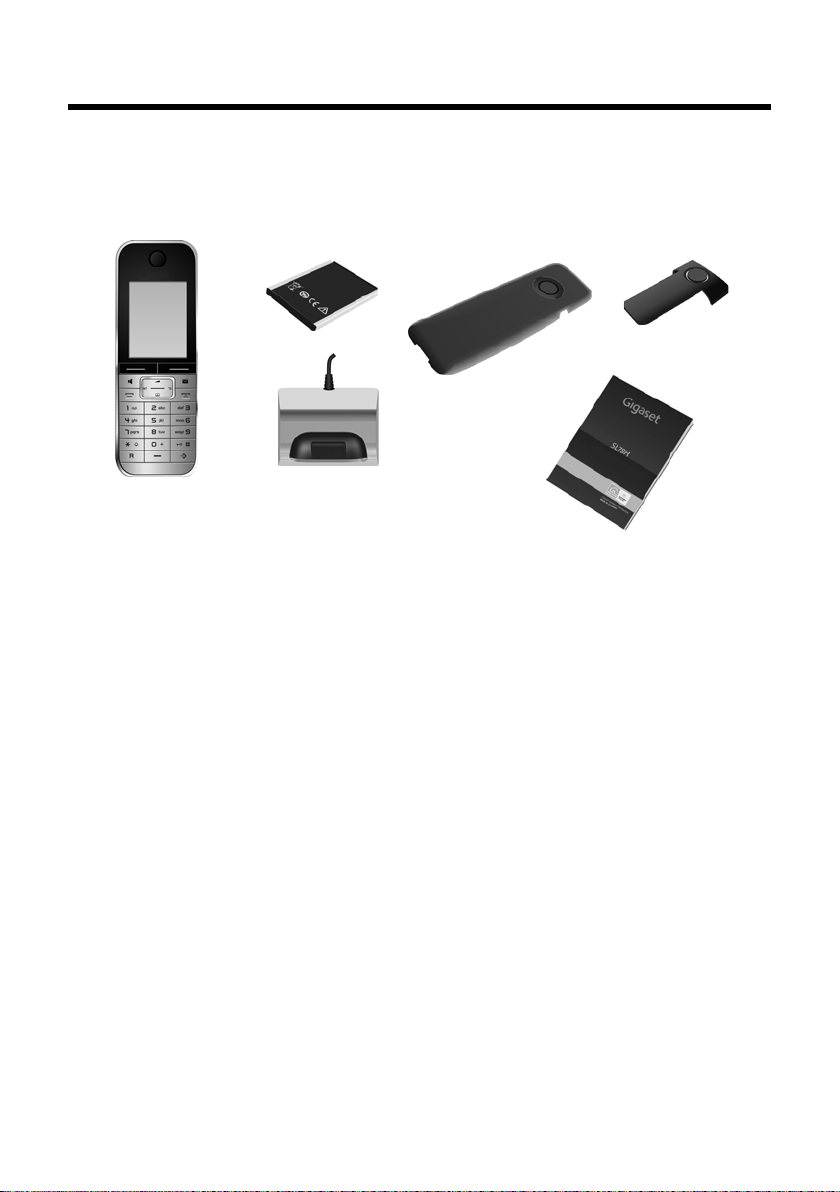
Premières étapes
2
4
3
5
1
6
Premières étapes
Vérification du contenu de l'emballage
1 un combiné Gigaset SL78H,
2 une batterie,
3 un couvercle de batterie,
4 un clip ceinture,
5 un chargeur avec bloc secteur,
6 un mode d’emploi.
6
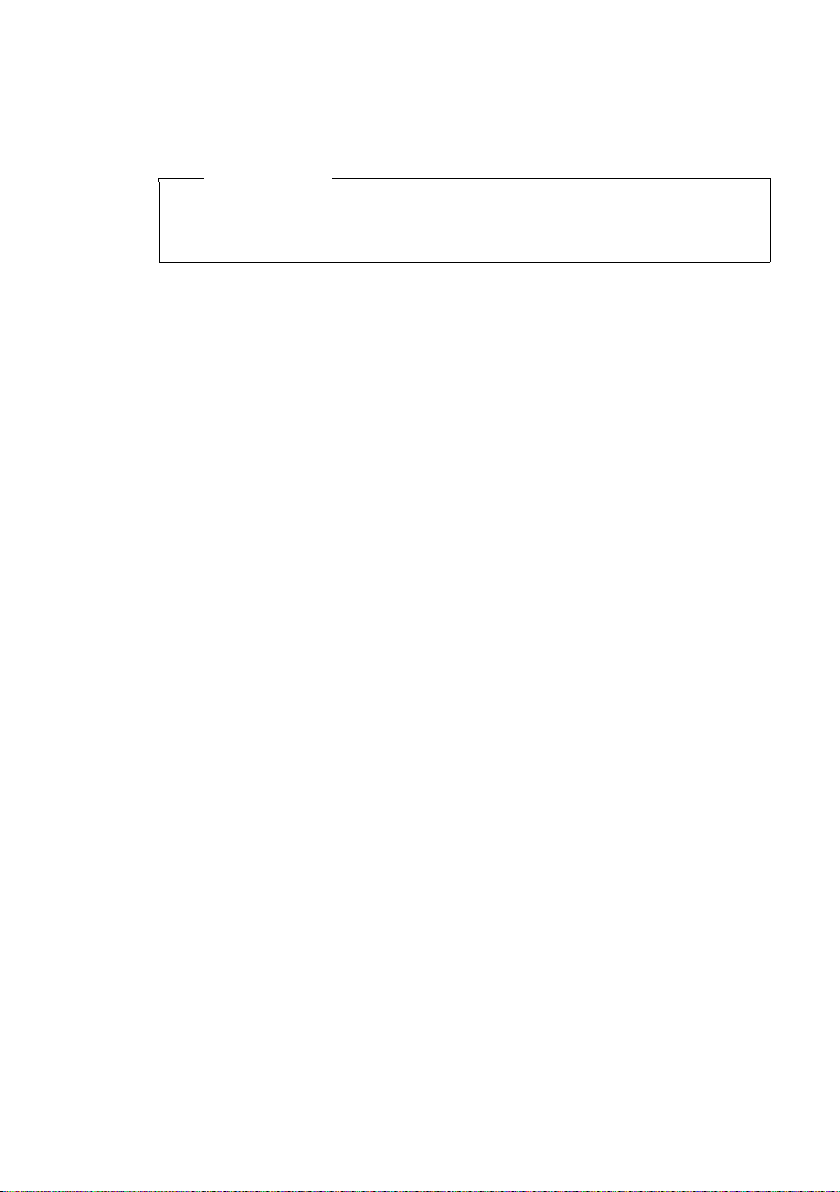
Installation du chargeur
Le chargeur est prévu pour fonctionner dans des locaux fermés et secs, dans une
plage de températures comprise entre +5 °C et +45 °C.
Remarques
Tenir compte de la portée de la base.
Celle-ci va jusqu'à 300 m en l'absence d'obstacle, et jusqu'à 50 m à l'intérieur
d'un bâtiment. La portée diminue lorsque le Mode Eco est activé (
Les pieds de l'appareil ne laissent en principe pas de trace sur les surfaces. En raison
de la diversité des peintures et vernis utilisés sur les meubles, il est cependant
impossible d'exclure des traces sur la zone de contact.
A noter :
u Ne jamais exposer le téléphone à des sources de chaleur, à la lumière directe du
soleil et à d'autres appareils électriques.
u Protéger le Gigaset contre l'humidité, la poussière, les vapeurs et les liquides cor-
rosifs.
Premières étapes
¢ p. 35).
7

Premières étapes
¤ Insérer d'abord la batterie vers le
haut du combiné a.
¤ Appuyer ensuite sur la batterie
b, jusqu'à ce qu'elle s'enclenche.
¤ Aligner d'abord les ergots laté-
raux du couvercle de batterie
avec les encoches situées à
l'intérieur du boîtier.
¤ Appuyer ensuite sur le couver-
cle jusqu'à ce qu'il s'enclenche.
a
b
Mise en service du combiné
Des films protègent l'écran et le clavier.
Les retirer !
Insertion des batteries et fermeture du couvercle des batteries
Attention
N'utilisez que les batteries rechargeables (¢ p. 55) recommandées par
Gigaset Communications GmbH. Tout autre type de batterie pourrait endommager le combiné, représenter un risque pour la santé ou occasionner des blessures. Par exemple, l'enveloppe de la batterie peut se désagréger ou les batteries peuvent exploser. En outre, l'appareil pourrait être endommagé ou présenter des dysfonctionnements.
8
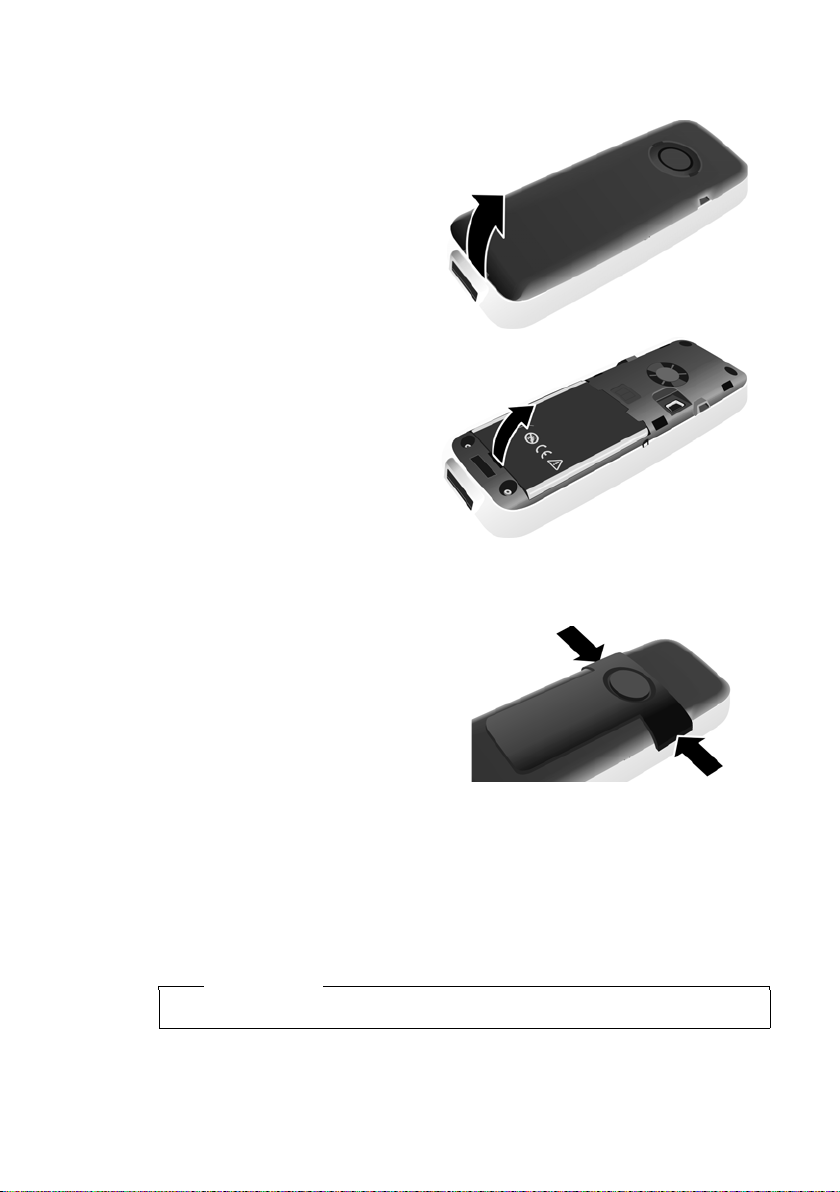
Premières étapes
Pour rouvrir le couvercle de la batterie afin de brancher le câble de données USB
ou de changer la batterie :
¤ Retirer le clip ceinture
(s'il est monté).
¤ Insérer un ongle dans
l'encoche sous le couvercle de
la batterie et tirer ce dernier
vers le haut.
Pour changer la batterie, insérer un ongle dans l'encoche
du boîtier et tirer la batterie
vers le haut.
Fixation/retrait du clip ceinture
Le combiné présente des encoches latérales permettant de monter le clip ceinture.
¤ Pour installer ce dernier,
appuyer le clip ceinture sur
l'arrière du combiné jusqu'à ce
que les ergots s'encliquettent
dans les encoches.
¤ Pour retirer le clip, appuyer forte-
ment avec le pouce droit sur le
clip, légèrement à droite de son
centre, insérer l'ongle de l'index gauche entre le clip et le boîtier et retirer le clip
en le tirant vers le haut.
Pose du combiné sur le chargeur
¤ Brancher le bloc secteur du chargeur sur la prise de courant.
¤ Poser le combiné sur le chargeur de la base, l'écran vers l'avant.
Pour charger la batterie, laisser le combiné sur la base.
Remarque
Le combiné doit uniquement être posé sur le chargeur prévu à cet effet.
9
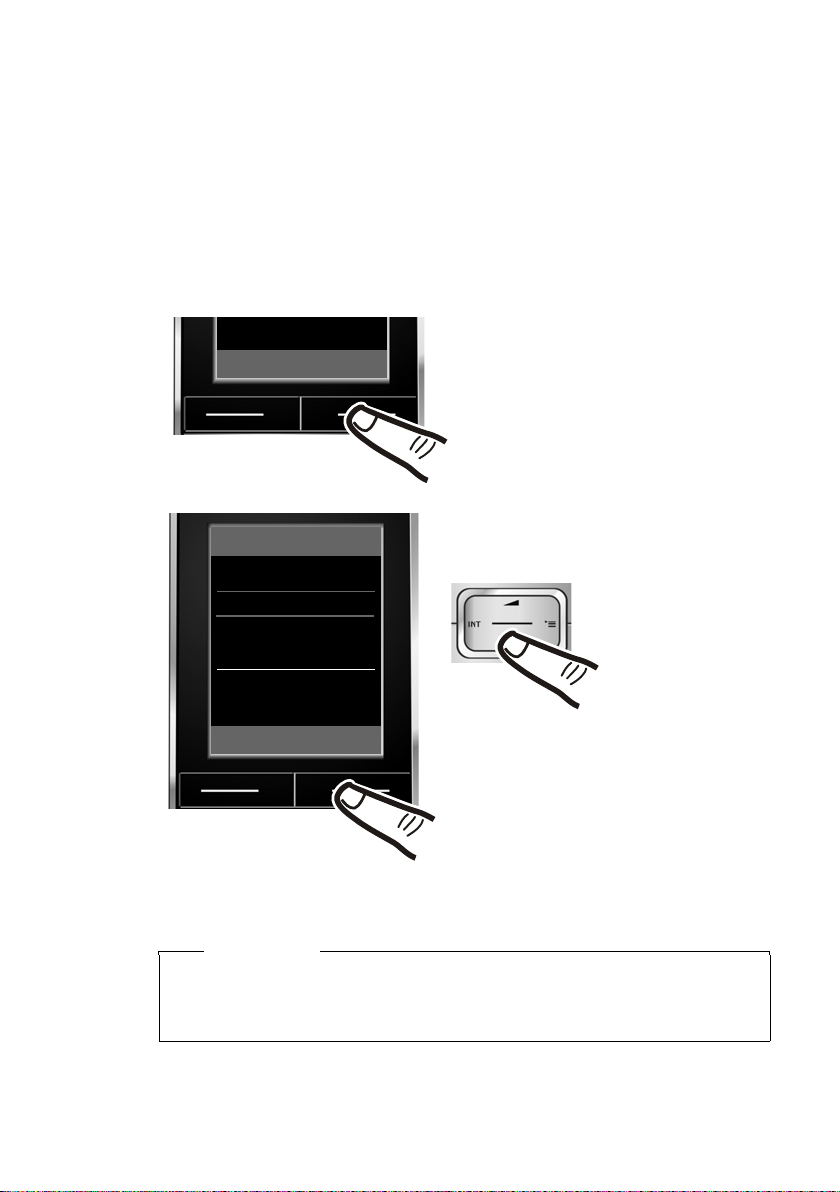
Premières étapes
¤ Appuyer sur la touche sous
l'écran
§Inscription§ pour ouvrir le champ
de saisie.
Le sous-menu s'affiche à l'écran
Enregistrer combiné.
Enregistrer combiné
Base 1
Base 2
Base 3
Base 4
Précédent OK
Inscription
¤ Appuyer sur
la partie inférieure de la tou-
che de navigation
pour sélectionner la base souhaitée.
¤ Appuyer sur la touche sous l'écran §OK§
pour lancer l'inscription.
Si nécessaire, saisir le code PIN de
la base (configuration usine : 0000) et
appuyer sur
§OK§.
Inscription/appairage des combinés
Un combiné Gigaset SL78H peut être inscrit/appairé au maximum sur 4 bases.
Inscription/appairage du combiné Gigaset SL78H
L’inscription du combiné doit être initiée sur le combiné (1) et sur la base (2).
Une fois l'inscription réussie, le combiné passe en mode veille. Le numéro interne
du combiné est affiché à l'écran, par ex., INT 1. Si ce n'est pas le cas, répéter l'opération.
1) Sur le combiné
10
L'écran indique que le combiné recherche une base sur laquelle il peut être inscrit.
Si le combiné est déjà inscrit sur une base, lancez la procédure d'inscription
comme suit :
v
Remarque
Ï
¢
¢ Enregistrement ¢ Enregistrer combiné
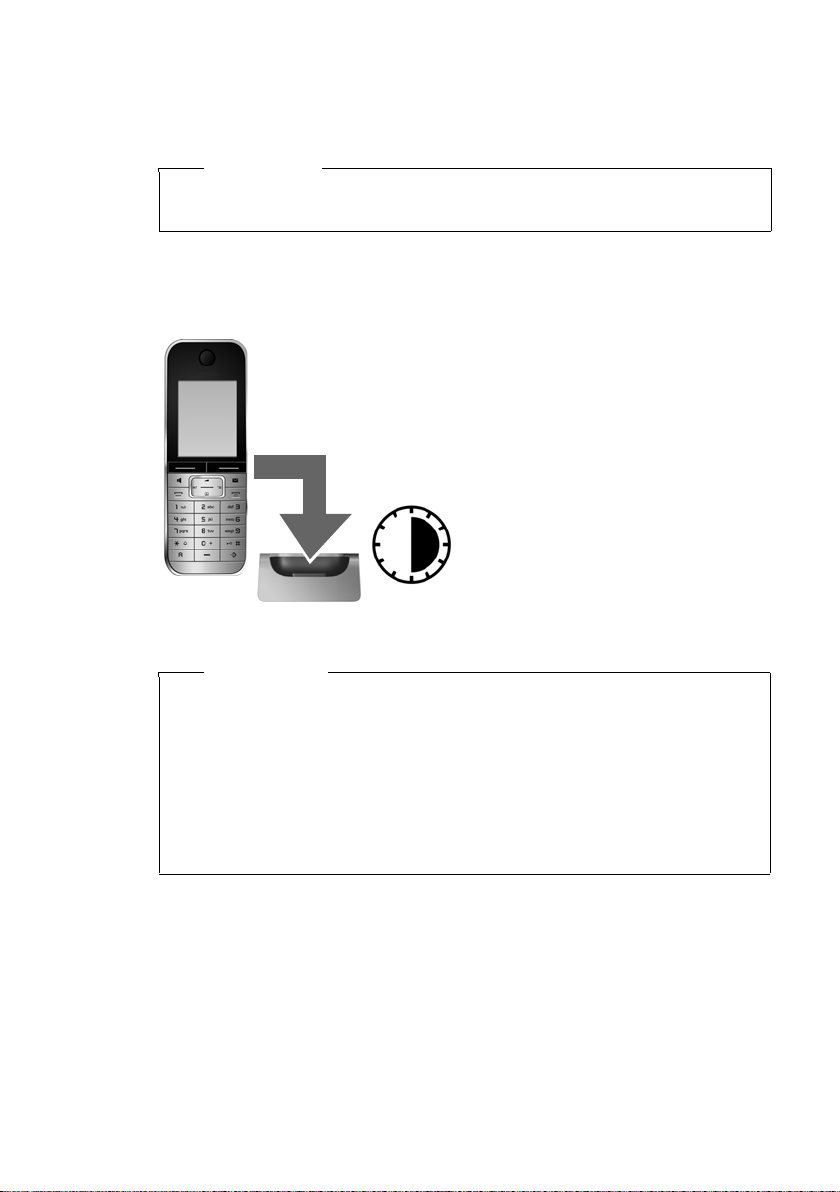
Premières étapes
¤ Laisser le combiné sur le chargeur pendant six
heures.
¤ Retirer ensuite le combiné
de la base et ne pas l'y replacer avant que la batterie ne
soit complètement déchargée.
6h
2) Sur la base
Dans un délai de 60 secondes, maintenir enfoncée la touche « Inscription/Paging »
de la base pendant environ 3 secondes.
Remarque
Consultez le mode d'emploi de votre base pour savoir comment désinscrire vos
combinés.
Premier cycle de charge et décharge de la batterie
Un affichage correct du niveau de charge n'est possible qu'après un premier cycle
complet de charge puis de décharge de la batterie.
Remarques
u Une fois le premier cycle de charge et de décharge effectué, vous pouvez
reposer le combiné sur le chargeur après chaque communication.
u Vous devez toujours répéter la procédure de charge et de décharge après le
retrait et la réinsertion de la batterie du combiné.
u Il est possible que la batterie chauffe durant la charge. Ce phénomène n'est
pas dangereux.
u Pour des raisons techniques, la capacité de charge de la batterie diminue au
bout d'un certain temps.
11
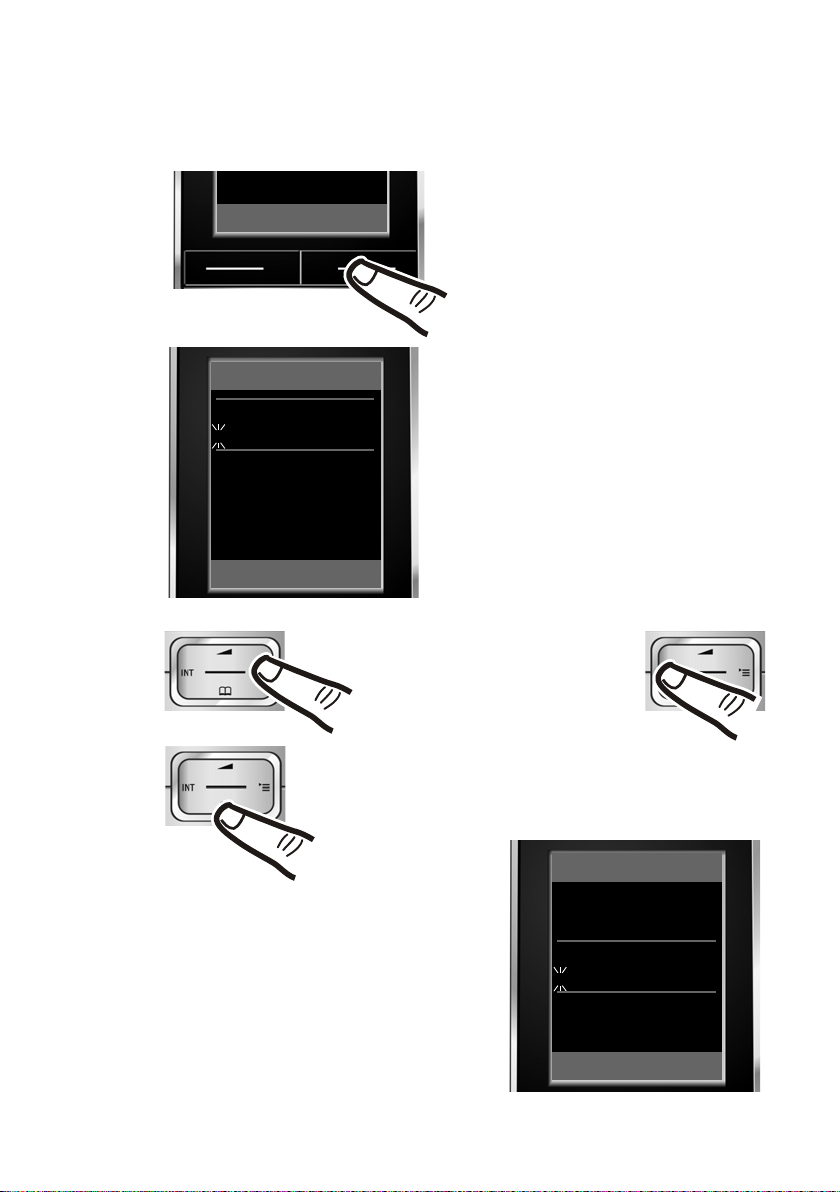
Premières étapes
Date/Heure
Date :
14.10.2008
Heure :
00 :00
Précédent Sauver
¤ Appuyer sur la touche sous l'écran §Dat./
Hre§
pour ouvrir le champ de saisie.
(Si la date et l'heure ont déjà été
entrées, ouvrir le champ de saisie à
l'aide du menu
¢ p. 23.)
Le sous-menu s'affiche à l'écran
Date/Heure.
¤ L'élément actif de saisie clignote.
Saisir le jour, le mois et l'année
(8 chiffres) sur le clavier,
p.ex. 4Q
2QQN pour le
14.10.2008.
Date/Heure
Date :
14.10.2008
Heure :
00 :00
Précédent Sauver
Dat./Hre
Pour modifier la position de saisie, par ex. pour apporter une
correction, appuyer à droite ou à
gauche sur la touche de navigation.
¤ Saisir les heures et les minutes
(4 chiffres) sur le clavier,
par ex. QM5
pour 07h15.
Le cas échéant, modifier la position de
saisie avec la touche de navigation.
¤ Appuyer sur la partie inférieure de la tou-
che de navigation pour passer au champ
de saisie de l'heure.
Réglage de la date et de l'heure
Réglez la date et l'heure pour que l'horodatage des appels entrants soit correct et
pour pouvoir utiliser les fonctions réveil et calendrier.
12
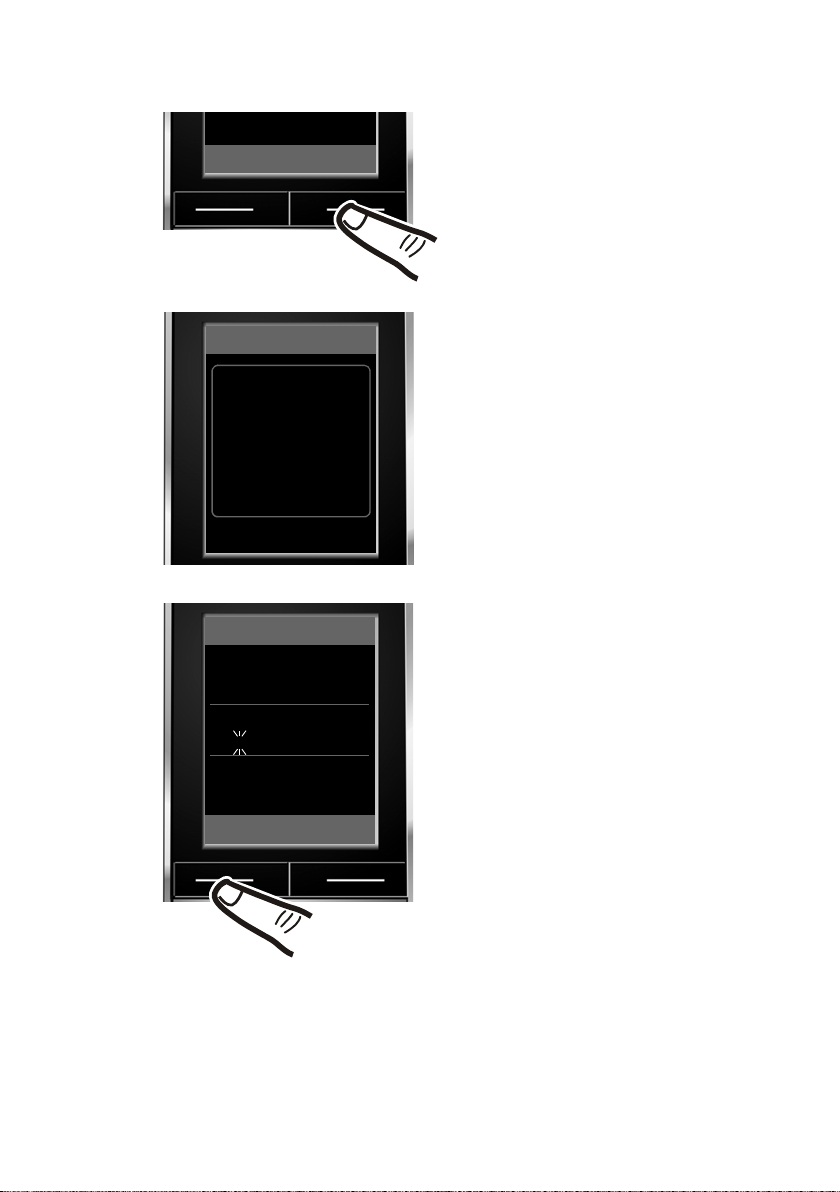
¤ Appuyer sur la touche sous l'écran
§Sauver§ pour enregistrer les entrées.
Enregistré est affiché à l’écran. Vous
entendez une tonalité de validation.
¤ Appuyer sur la touche sous l'écran
§Précédent§ pour revenir au mode
veille.
Précédent Sauver
Date/Heure
Date :
14.10.2008
Heure :
07 :15
Précédent Sauver
Date/Heure
‰
Enregistré
Premières étapes
13
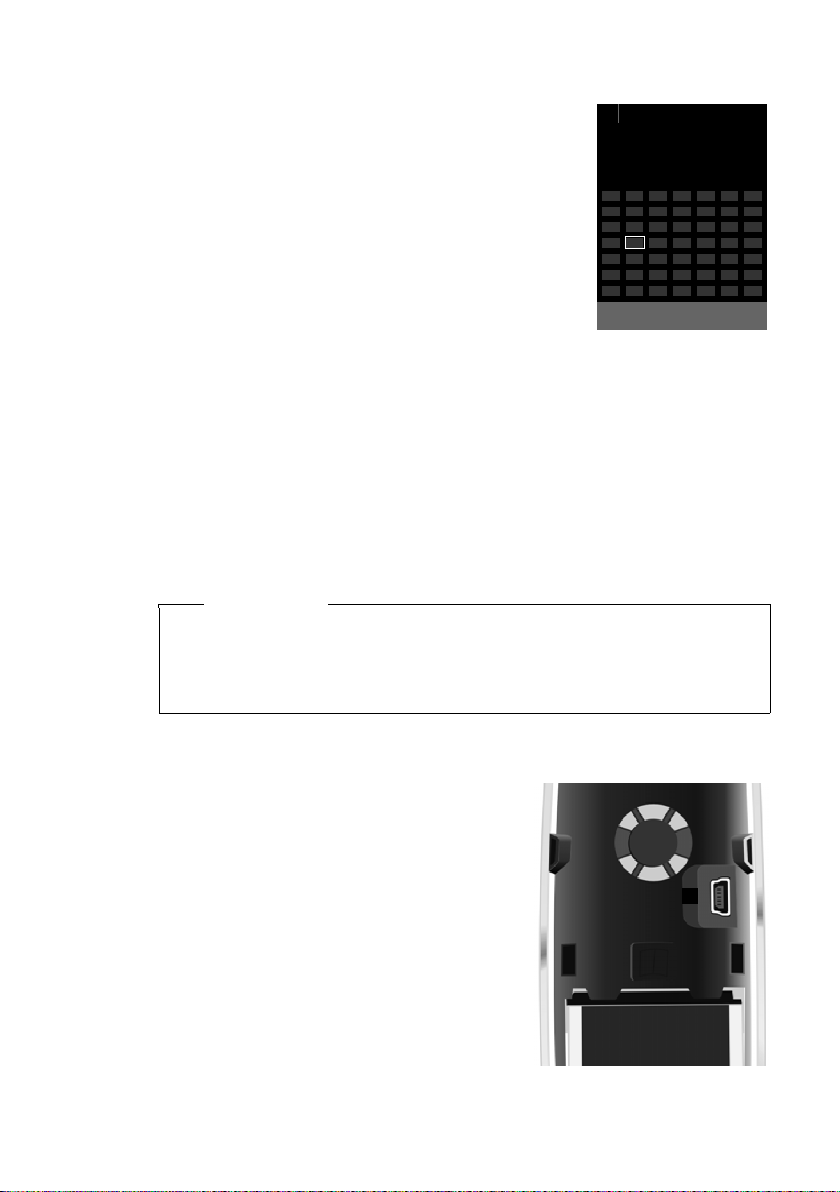
Premières étapes
i V
INT 1
Oct 2008
07 :15
Appels Calendr.
Lun Ma Mer Je Ve Sa Di
01 02 03 04 05
06 07 08 09 10 11 12
13 14 15 16 17 18 19
20 21 22 23 24 25 26
27 28 29 30 31
1
Ecran en mode veille
Lorsque le téléphone est inscrit et que l'heure est réglée,
l'affichage en état de repos est le suivant (par exemple).
Si l'inscription est réussie, les indications suivantes s'affichent à l'écran :
u L'intensité de réception de la liaison radio entre la
base et le combiné :
– bonne à faible : ÐiÑÒ
–aucune réception: |
u Le niveau de charge des batteries :
Hors du chargeur
– U s'allume en blanc : plus de 66 % de batterie
– V s'allume en blanc : entre 33 % et 66 % de batterie
– es'affiche en blanc ou en rouge
– =clignote en rouge : batterie presque vide (moins de 10 minutes d'auto-
Dans le chargeur
– = e V U s'affiche en blanc : la batterie est chargée
*
(
Votre téléphone est maintenant prêt à fonctionner.
u En mode veille, l'icône de portée ne s'affiche que lorsque le Mode Eco+
u En mode veille, l'affichage du calendrier peut être activé et désactivé
*
: moins de 33 % de batterie
nomie en communication)
rouge : avec une version du firmware plus ancienne, veuillez mettre à jour le firmware
¢p. 57).
Remarques
¢ p. 35) n'est pas activé.
(
¢ p. 35).
(
Branchement du câble de données USB
14
Vous pouvez brancher la prise de type Mini B
d'un câble de données USB standard à l'arrière
de votre combiné pour le connecter à un PC.
L'utilisation des fonctions exige l'installation du
logiciel « Gigaset QuickSync » (
¢ p. 56).
¤ Retirer le clip ceinture (s'il est monté)
¢ p. 9).
(
¤ Retirer le couvercle de batterie (¢p. 9).
¤ Brancher le câble de données USB sur la
1.
prise
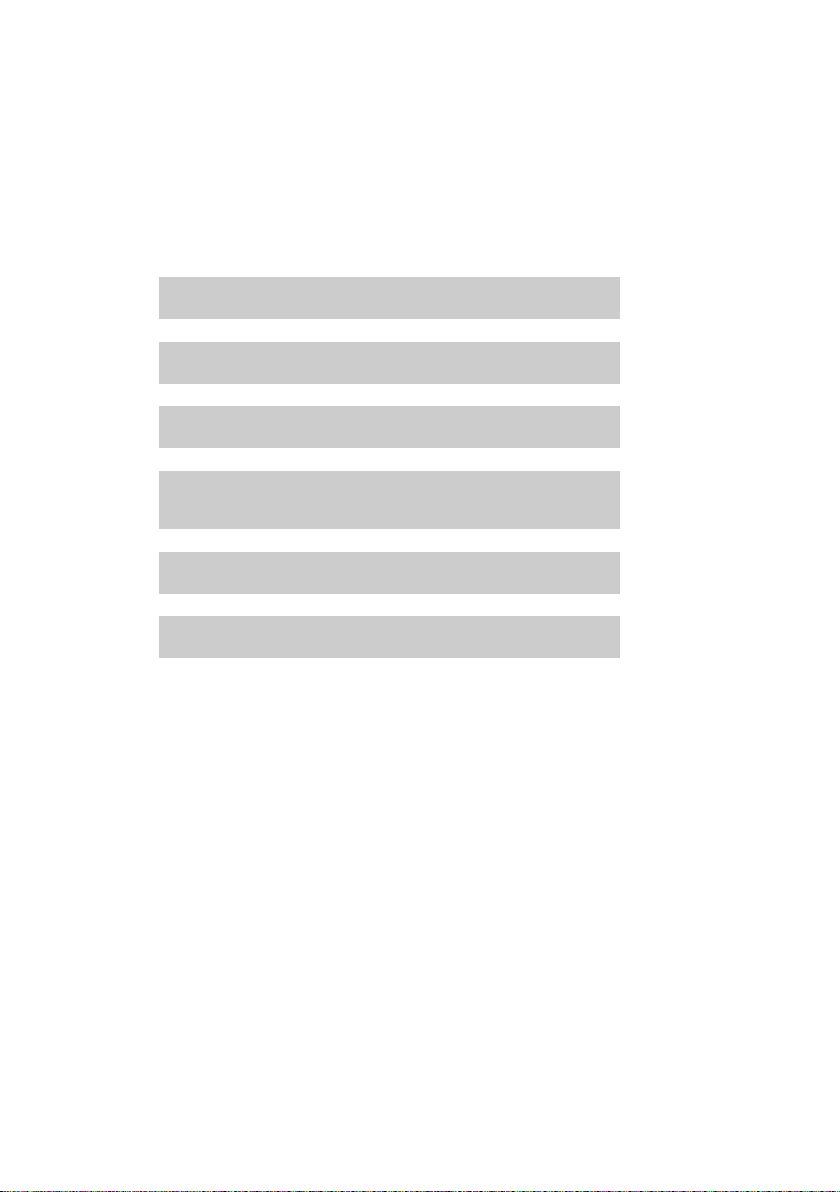
Que souhaitez-vous faire ensuite ?
g
g
g
g
g
g
Une fois votre Gigaset installé, vous voudrez certainement le personnaliser. Utilisez
le tableau ci-dessous pour trouver rapidement les informations que vous cherchez.
Si vous n'êtes pas encore familier avec l'utilisation des appareils et de leurs menus,
comme par ex. les autres téléphones Gigaset, reportez-vous à la section
« Utilisation du téléphone »
Pour trouver des informations sur ... ... reportez-vous ici.
Réglage de la mélodie et du volume de la sonnerie p. 44
Réglage du volume de l'écouteur du combiné p. 44
Réglage du Mode Eco / Mode Eco+ p. 35
¢ p. 16.
Premières étapes
Transfert des entrées du répertoire des combinés
Gigaset vers d'autres
Utilisation d'un appareil Bluetooth p. 39
Connexion du téléphone au PC p. 56
Si vous avez des doutes quant à l'utilisation de votre téléphone,
reportez-vous à la rubrique de dépannage (
assistance client (
¢ p. 48).
¢ p. 49) ou contactez votre
p. 29
15
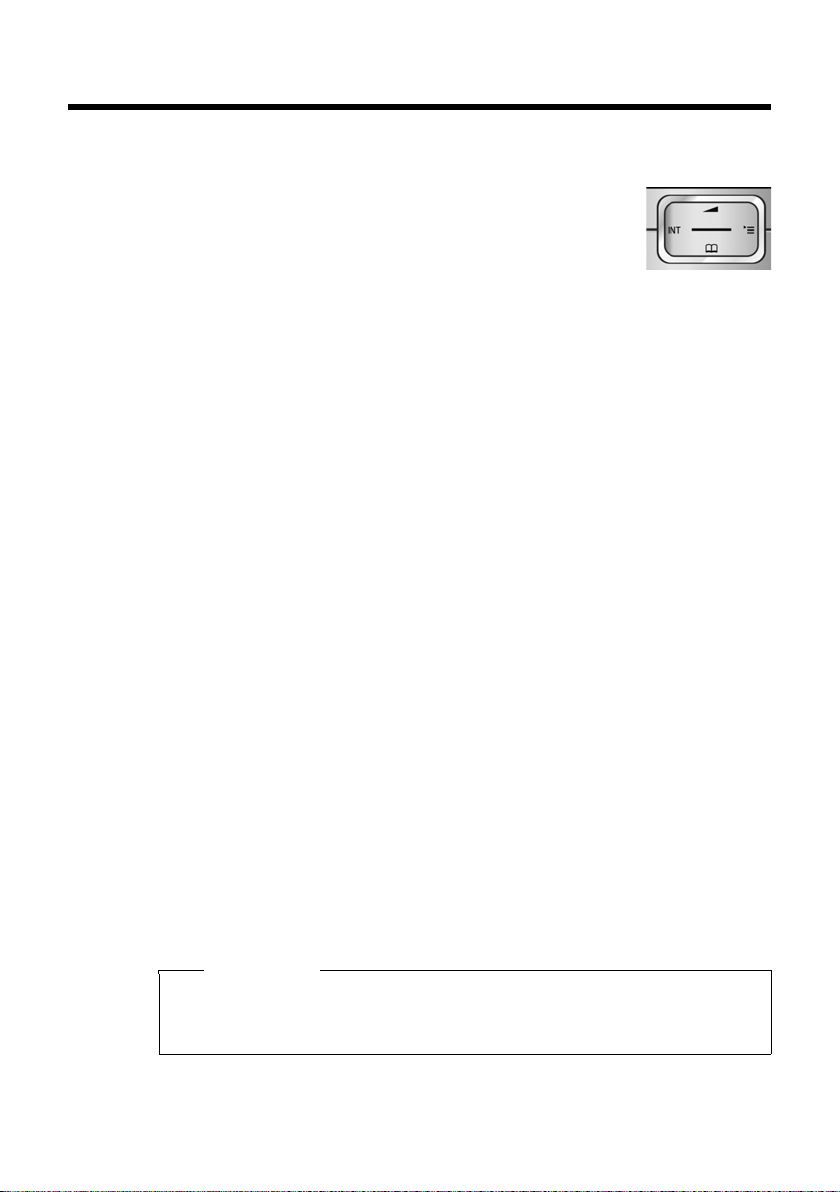
Utilisation du téléphone
Utilisation du téléphone
Touche de navigation
Dans ce mode d'emploi, le côté de la touche de navigation sur
lequel vous devez appuyer pour exécuter une commande est
indiqué en noir (en haut, en bas, à droite, à gauche, au centre).
Exemple : v signifie « appuyer à droite sur la touche de
navigation » ou w si gnif ie « app uyer au centre s ur la touche d e
navigation ».
La touche de navigation remplit différentes fonctions :
En mode veille du combiné
s Ouvrir le répertoire.
v Ouvrir le menu principal.
u Ouvrir la liste de combinés.
t Ouvrir le menu de réglage du volume de conversation (¢p. 44) du
combiné.
Dans le menu principal, les sous-menus et les listes
t / s Faire défiler vers le haut ou vers le bas ligne par ligne.
Dans les champs de saisie
A l'aide de la touche de navigation, déplacer le curseur vers le haut t, le bas s,
la droite v ou la gauche u. Maintenir enfoncée la touche vou u pour
déplacer le curseur d'un mot sur un autre.
16
Pendant une communication
s Ouvrir le répertoire.
u Activer le double appel interne.
t Modifier le volume d'écoute pour le mode « Ecouteur » ou le mode
«Mains-libres».
Fonctions accessibles en appuyant au centre de la touche de navigation
Cette touche remplit différentes fonctions selon la situation.
u En mode veille, elle permet d'ouvrir le menu principal.
u Dans les sous-menus, les champs de sélection et de saisie, elle prend en
charge la fonction des touches écran
§OK§, §Oui§, §Sauver§ ou §Modifier§.
Remarque
Vous trouverez dans le présent mode d'emploi les instructions relatives à la touche de navigation droite et aux touches écran. Cependant, vous pouvez également utiliser la touche de navigation, tel que décrit dans le présent document.
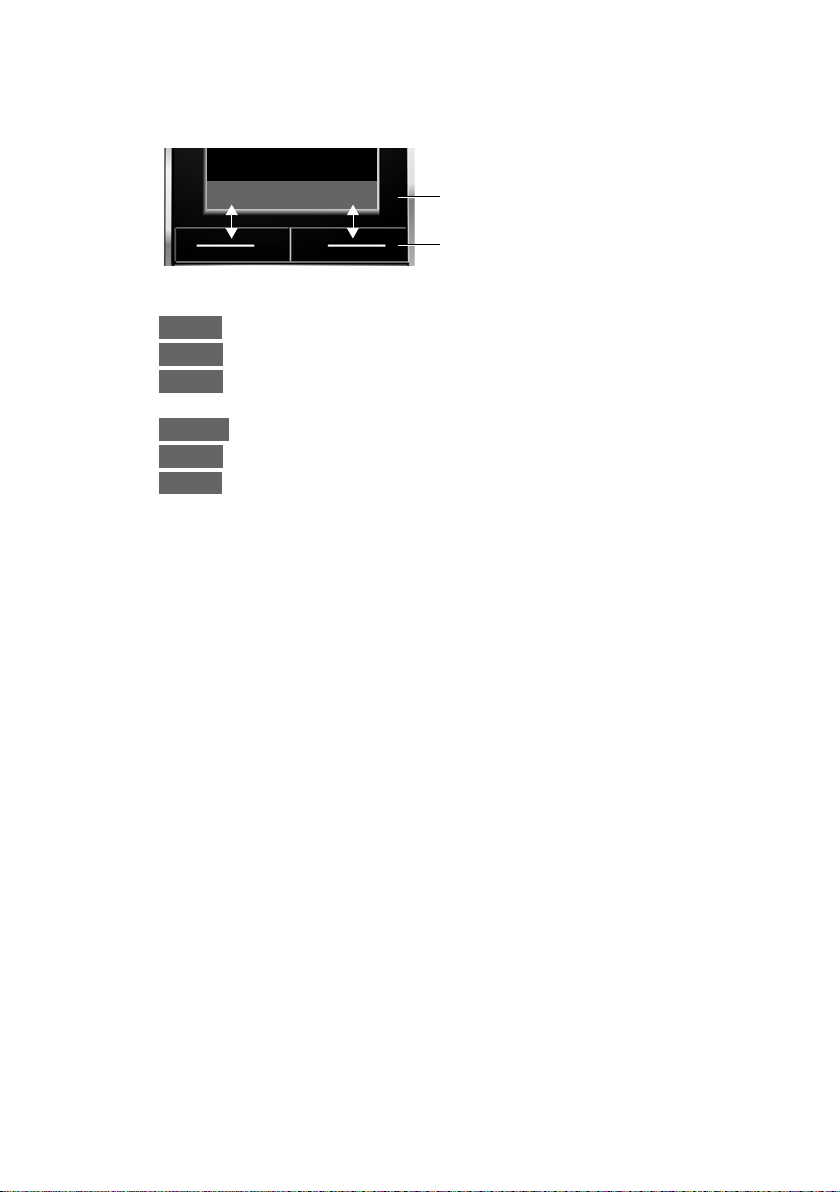
Touc hes écran
Précédent Sauver
Fonctions en cours des touches écran
Touc hes écra n
Options
OK
Û
Précédent
Sauver
Þ
Les fonctions des touches écran varient selon la situation. Exemple :
Les touches écran importantes sont :
Ouvrir un menu contextuel.
Activer la sélection.
Touche Effacer : supprimer caractère par caractère ou mot par mot de
droite à gauche.
Revenir au niveau de menu précédent ou annuler une opération.
Enregistrer l'entrée.
Ouvrir la liste des numéros bis.
Touc hes du clavi er
c/ Q / *, etc.
Appuyer sur la touche représentée sur le combiné.
~ Saisir des chiffres ou des lettres.
Utilisation du téléphone
Correction d'erreurs de saisie
Vous pouvez corriger les erreurs des champs de saisie en vous positionnant sur
l'entrée incorrecte avec la touche de navigation. Vous pouvez alors :
u effacer le caractère à gauche du curseur à l'aide de la touche écran Ñ (mainte-
nir enfoncée la touche pour effacer le mot),
u insérer un caractère à gauche du curseur,
u remplacer le caractère sélectionné (clignotant), par ex. lors de la saisie de l'heure
et de la date.
17
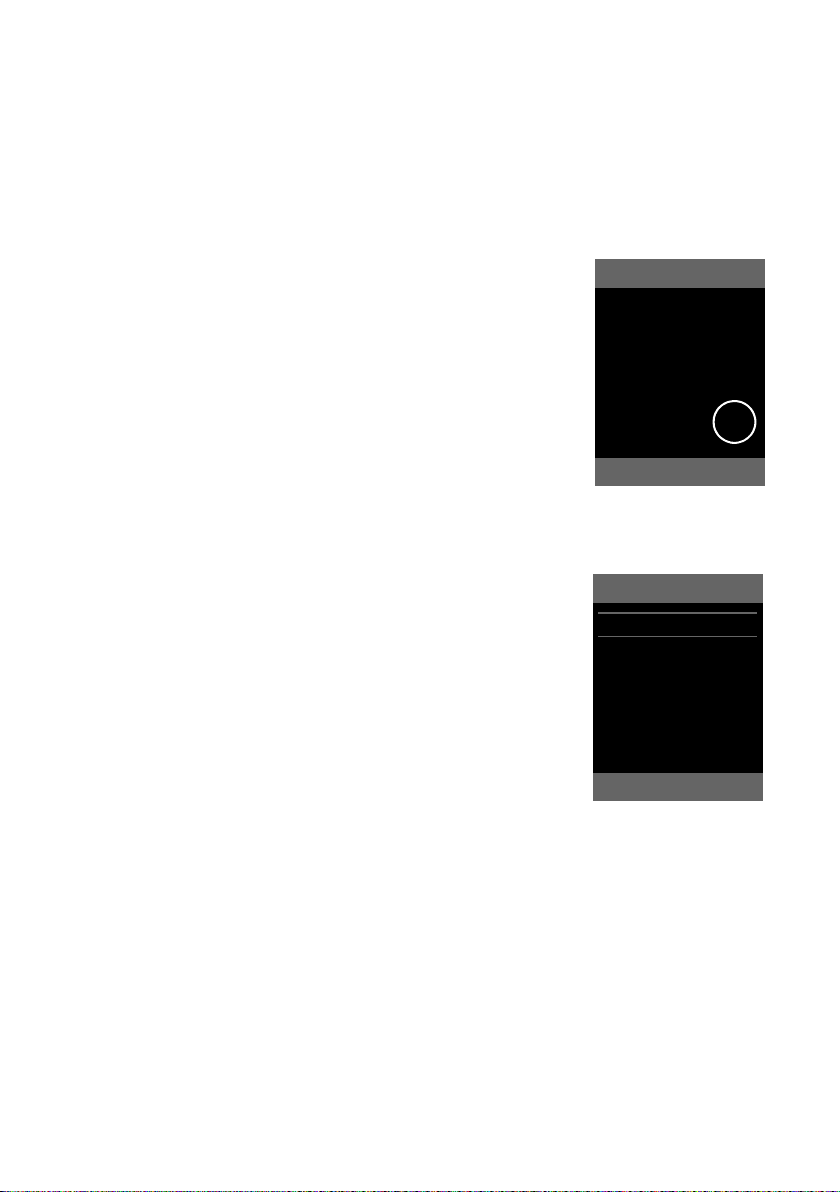
Utilisation du téléphone
Réglages
Ç ò É
Ê
Ë Ì
Í
Î Ï
Précédent OK
Réglages
Date/Heure
Réglages audio
Réglage écran
Langue
Enregistrement
Téléphonie
Précédent OK
Navigation par menu
Les fonctions du téléphone sont proposées dans un menu composé de plusieurs
niveaux.
Menu principal (premier niveau)
¤ Lorsque le combiné est en mode veille, appuyer à droite sur la touche de navi-
gation vpour ouvrir le menu principal.
Les fonctions du menu principal s'affichent sous forme
d'icônes. L'icône de la fonction sélectionnée est entourée d'un cercle orange et le nom de la fonction s'affiche
en haut de l'écran.
Pour accéder à une fonction, c’est à dire ouvrir le sousmenu correspondant (le niveau de menu suivant) :
¤ A l'aide de la touche de navigation p, accéder à la
fonction souhaitée et appuyer sur la touche écran
§OK§.
Appuyer brièvement sur la touche écran §Précédent§ ou la
touche « Raccrocher » a pour remettre le combiné
en mode veille.
Sous-menus
Les fonctions des sous-menus sont affichées sous forme
de listes (exemple à droite).
Pour accéder à une fonction :
¤ Sélectionner la fonction avec la touche de navigation
q et appuyer sur
Appuyer brièvement sur la touche écran §Précédent§ ou la
touche « Raccrocher » a pour revenir au niveau de
menu précédent ou annuler l'opération.
§OK§.
Retour en mode veille
Vous pouvez revenir en mode veille depuis un endroit
quelconque du menu en procédant comme suit :
¤ Maintenir la touche « Raccrocher » a enfoncée.
ou :
¤ N'appuyer sur aucune touche : après 2 minutes, l'écran revient automatique-
18
Les réglages qui n'ont pas été confirmés en appuyant sur les touches écran
§Sauver§ ou §Modifier§ sont effacés.
Un exemple de l'écran en mode veille est illustré à la p. 14.
ment en mode veille.
§OK§, §Oui§,
